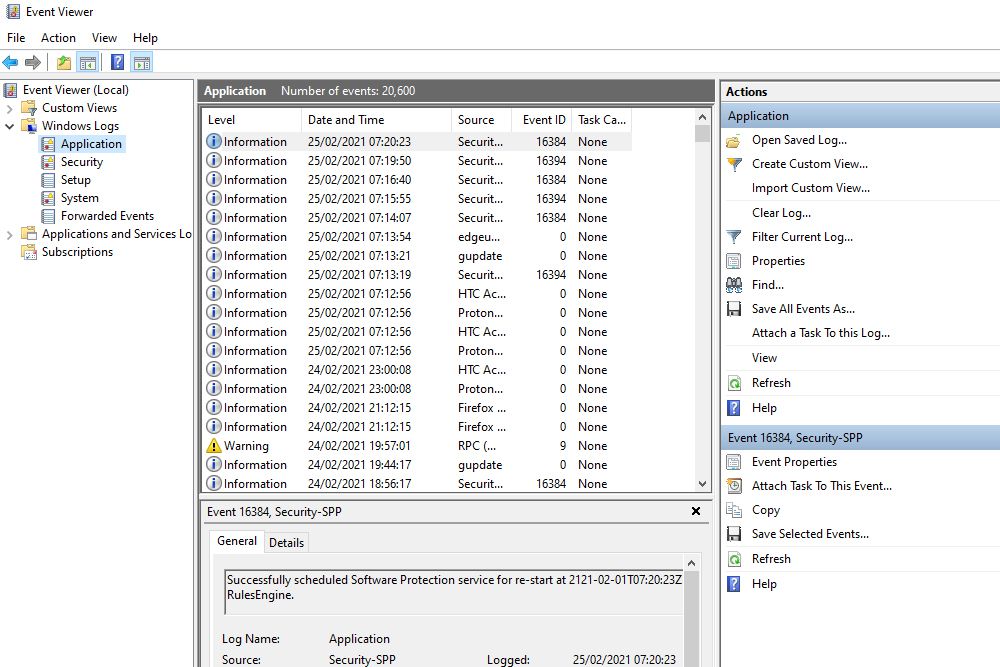Comment utiliser l’Observateur d’événements dans Windows 10
Dans ce guide, nous vous expliquerons comment utiliser l’Observateur d’événements de Windows 10 pour vous aider à résoudre les problèmes d’application ou voir ce que votre PC a fait récemment.
Comment ouvrir l’Observateur d’événements de Windows 10
Le moyen le plus simple d’accéder à l’Observateur d’événements de Windows 10 consiste à le rechercher.taper Observateur d’événements dans la zone de recherche de Windows 10 et sélectionnez le résultat pertinent. Il ouvrira une nouvelle fenêtre à l’Observateur d’événements, vous donnant accès à sa gamme d’options et au journal des événements de Windows 10.
Lire les journaux à l’aide de l’Observateur d’événements Windows
Si vous voulez voir ce que les applications ont fait, leurs journaux d’événements Windows 10 spécifiques vous donnent une tonne d’informations avec lesquelles travailler.Pour y accéder, sélectionnez Journal Windows > application dans le panneau de gauche.
Ou, si vous souhaitez afficher le journal de sécurité, sélectionnez Journal Windows > Sécurité, pour Pour afficher le journal système, accédez à Journal Windows > système.
La fenêtre centrale affichera alors tous les journaux récents enregistrés par Windows et les applications tierces.Vous pouvez visualiser l’application correspondante pour chaque enregistrement en Ressource Pilier.
Cette noter La colonne vous indiquera de quel type de journal il s’agit.Le type le plus courant est informations, Une application ou un service enregistre simplement un événement.certains seront répertoriés comme prévenir ou erreur et pour indiquer que quelque chose s’est mal passé. Ces onglets ne sont généralement pas catastrophiques, certains soulignent simplement que le service ne peut pas contacter le serveur – même s’il le peut au prochain essai – ou que l’application se bloque – même si vous l’ouvrez à nouveau plus tard et que cela fonctionne très bien.
Cette date et l’heure Les colonnes vous permettent de savoir exactement quand un événement s’est produit, vous aidant à identifier les événements possibles. De plus, si vous sélectionnez un événement, vous pouvez obtenir plus d’informations sur ce qu’il est et des notes supplémentaires pour vous aider à expliquer plus en détail dans le volet inférieur.
Si vous avez besoin de plus d’informations, veuillez noter numéro d’événementUne recherche en ligne peut vous donner plus d’informations qui peuvent être disponibles si vous pensez que l’incident indique un besoin de résoudre le problème
résoudre.
Comment trouver des journaux Windows 10 spécifiques
Si vous recherchez un journal spécifique, l’Observateur d’événements Windows met à votre disposition un puissant outil de recherche.
-
Faites un clic droit ou appuyez longuement sur une catégorie de journal spécifique et sélectionnez Chercher.
-
à l’intérieur Chercher boîte et recherchez ce que vous cherchez.ça peut être un
Nom de l’application, ID d’événement, niveau d’événement ou autre.
Comment utiliser le système de filtrage pour trouver les journaux de Windows 10
Pour une fonction de recherche plus détaillée qui vous donne plus de paramètres, vous devez utiliser filtre mais le système.
-
Faites un clic droit ou appuyez longuement sur une catégorie de journal spécifique (application, Sécurité, d’installation, système, ou événements transférés) et sélectionnez filtrer le journal actuel. Vous pouvez également sélectionner filtrer le journal actuel main droite action vitre.
-
choisir filtre onglet (s’il n’y est pas déjà).
-
Ajustez vos journaux de l’Observateur d’événements avec les options disponibles.Cette enregistré Le menu vous aide à filtrer par date ou heure de création de l’outil. niveau événement Vous permet de mettre en surbrillance le type d’événement de journal que vous recherchez, par ex. prévenir, erreurou informations. et Ressource Vous permet de filtrer par une application ou un service spécifique, vous pouvez également Mots clésspécifique utilisateurou l’ordinateur équipement.
Comment effacer l’historique du journal des événements de Windows 10
Effacer les journaux de l’Observateur d’événements est un bon moyen de commencer si vous souhaitez repartir de zéro et supprimer tous les journaux existants pour vous concentrer sur les nouveaux.
-
Cliquez avec le bouton droit ou appuyez longuement sur le groupe d’événements que vous souhaitez effacer dans le volet de gauche.
-
choisir effacer le journal.
-
Pour sauvegarder les journaux existants avant de les supprimer, sélectionnez enregistrer et effacerChoisissez un emplacement et un nom de sauvegarde et sélectionnez enregistrerOu, si vous souhaitez les supprimer complètement sans aucun type de sauvegarde, sélectionnez dégager.
-
Répétez au besoin pour toutes les autres catégories de journaux que vous souhaitez effacer.
Merci de nous en informer!
Dites-nous pourquoi !
D’autres détails ne sont pas assez difficiles à comprendre